Unbound es un servidor de almacenamiento en caché DNS recursivo, validador y muy seguro que se distribuye de forma gratuita bajo la licencia BSD. Unbound admite DNS sobre TLS y DNS sobre HTTPS para aumentar la privacidad en línea al permitir que los clientes cifren su conexión. Según la configuración de su red, Unbound puede admitir tanto IPV4 como IPV6. La instalación y configuración de Unbound en las distribuciones de Linux es bastante simple y directa. El paquete Unbound está disponible en la mayoría de los sistemas operativos modernos, incluidos CentOS, Ubuntu, Fedora. Las empresas que usan su propio dominio para servir aplicaciones o sitios web internamente pueden utilizar unbound como servidor DNS. En este artículo, aprenderemos cómo instalar y configurar un Unbound servidor en Ubuntu 20.04.
Instalación
La instalación del servidor de resolución de nombres Unbound en Ubuntu 20.04 es muy simple y fácil. Ejecute el siguiente comando para instalar el paquete
$ sudo apt install unbound -y
Salida:
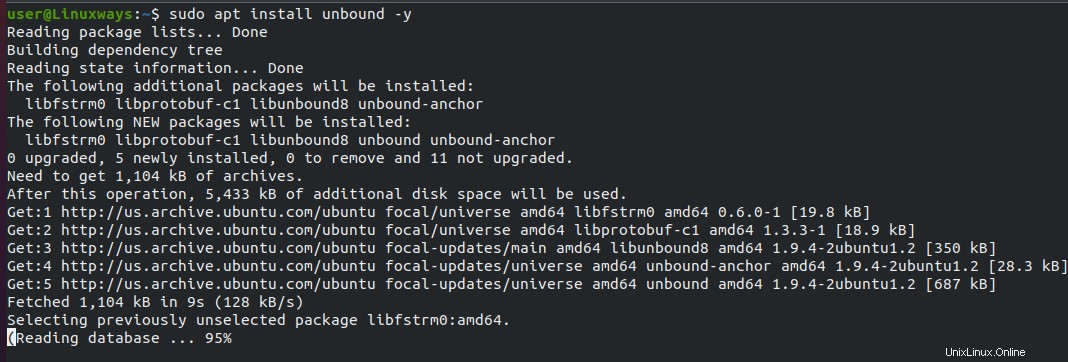
Además, ejecute el siguiente comando para instalar paquetes adicionales que usaremos para verificar las configuraciones del servidor DNS
$ sudo apt install bind-utils net-tools -y
Una vez completada la instalación, se puede encontrar el contenido del archivo de configuración mediante el comando:
$ cat /etc/unbound/unbound.conf
Salida:
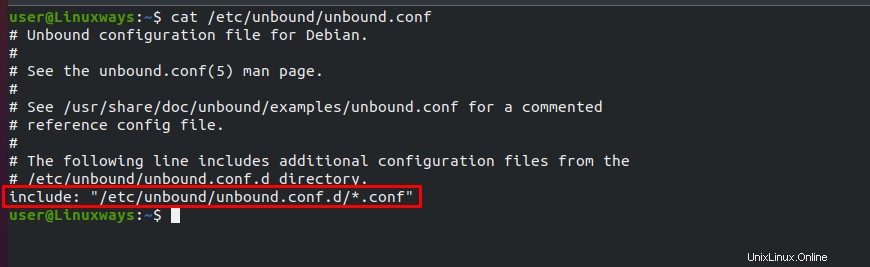
El resultado muestra que desde el directorio unbound.conf.d se cargarán todos los archivos .conf.
Vamos a crear un nuevo archivo de configuración en el directorio /etc/unbound/unbound.conf.d directorio. En este ejemplo he creado un unbound_test.conf expediente. Puedes tener tu propia suposición.
Abra el archivo con el editor de texto y agregue la siguiente configuración de ejemplo. Puede modificar los parámetros en consecuencia.
$ sudo nano /etc/unbound/unbound.conf.d/unbound_test.conf
server: port: 53 verbosity: 0 num-threads: 2 outgoing-range: 512 num-queries-per-thread: 1024 msg-cache-size: 32m interface: 127.0.0.1 interface: 192.168.5.5 rrset-cache-size: 64m cache-max-ttl: 86400 infra-host-ttl: 60 infra-lame-ttl: 120 outgoing-interface: 192.168.0.2 access-control: 127.0.0.0/8 allow access-control: 192.168.5.0/24 allow username: unbound directory: "/etc/unbound" logfile: "/var/log/unbound.log" use-syslog: no hide-version: yes so-rcvbuf: 4m so-sndbuf: 4m do-ip4: yes do-ip6: no do-udp: yes do-tcp: yes
Now create a log file and assign permission to write logs $ sudo touch /var/log/unbound.log
$ sudo chown unbound:unbound /var/log/unbound.log
Reinicie el servicio Unbound y cargue la configuración
$ sudo service unbound restart
Use el siguiente comando para habilitar el servicio
$ sudo service unbound enable
Verifique si el servicio independiente se está ejecutando o no usando el comando:
$ sudo service unbound status
salida:
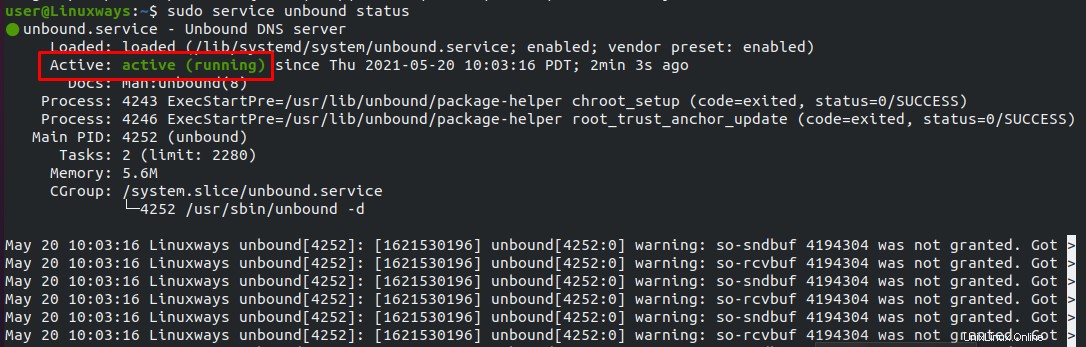
Ejecute el siguiente comando para comprobar qué puerto está escuchando sin enlazar
$ sudo netstat -anlpt | grep LIST
Salida:
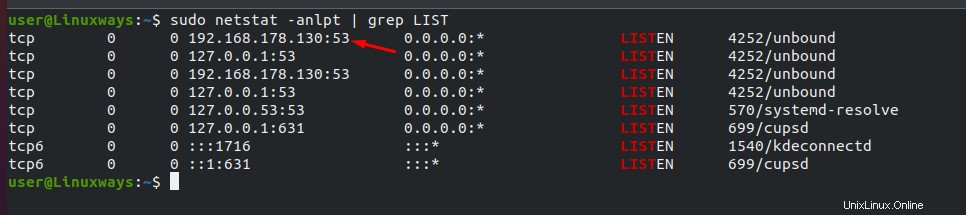
El resultado muestra que el servicio Unbound está escuchando en el puerto 53 para aceptar las solicitudes.
Archivo de configuración explicado:
puerto :Puerto de escucha para Unbound
ocultar-versión :No mostrar la versión de Unbound
usar-syslog :especifique si desea escribir registros en syslog
nombre de usuario :Usuario, bajo el cual se ejecuta sin enlazar
verbosidad :nivel de registro que varía de 0 a 4 y 4 es el nivel de registro de depuración
interfaz :Interfaces en las que se escucharán las solicitudes sin vincular
interfaz saliente :Interfaz a través de la cual llega internet
num-hilos :Número de subprocesos, se recomienda especificar el mismo número de núcleos de procesador
Abra el puerto DNS en el cortafuegos.
Una vez que se crea el archivo de configuración, debe abrir un puerto DNS para permitir que sus clientes LAN locales se conecten a su servidor DNS de caché Unbound solamente.
$ sudo ufw allow from any to any port 53 proto tcp
$ sudo ufw allow from any to any port 53 proto udp
Para verificar la regla de firewall, ejecute el siguiente comando
$ sudo ufw status
Salida:
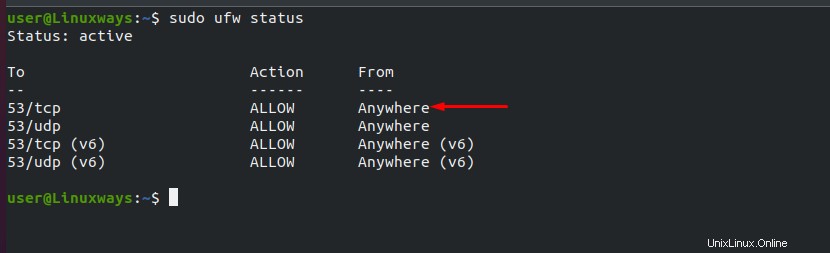
Ahora hemos llegado al punto final para probar nuestro nuevo servidor DNS Unbound. Para probar podemos usar dig comando que viene con el paquete previamente instalado bind-utils . Realice algunas consultas DNS en el servidor DNS real. Para este ejemplo, consulté kernel.org para realizar pruebas. Puedes tener tu propia suposición.
$ dig kernel.org @localhost
Salida:
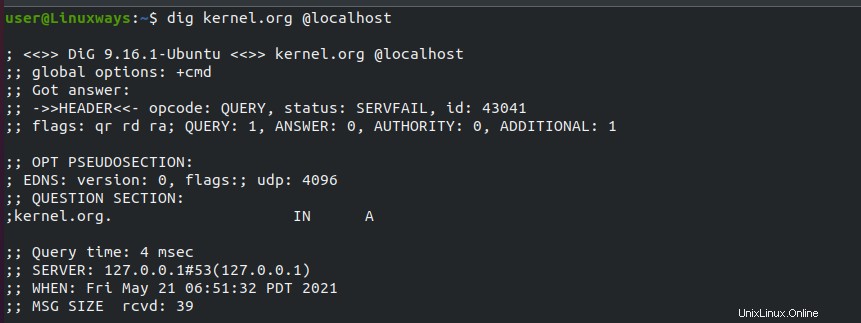
El tiempo de respuesta es de 4 mseg en la primera consulta. Dado que hemos configurado el servidor DNS independiente, la consulta ahora se almacena en caché. Para verificar el caché de dns, ejecute la siguiente consulta con el mismo nombre de dominio.
$ dig kernel.org @localhost
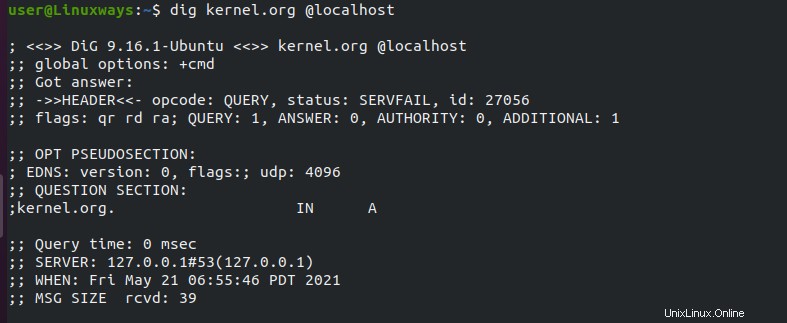
Ahora puede encontrar que el tiempo de consulta es 0 mseg.
Si desea probar la configuración del servidor DNS independiente desde los clientes LAN, consulte la respuesta DNS que apunta a la IP del servidor DNS independiente. (En mi caso, la IP de mi servidor DNS independiente es 192.168.178.130)
$ dig kernel.org @192.168.178.130
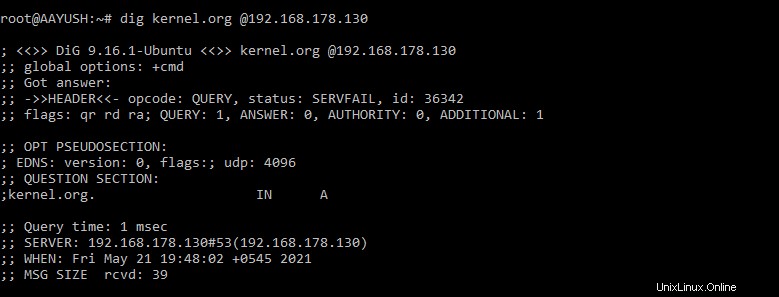
Optimización
La configuración predeterminada de Unbound funciona bien para usuarios limitados, pero en caso de que haya una gran cantidad de usuarios a los que se les brinde el servicio, es necesario realizar ciertas optimizaciones. Estas son algunas opciones de optimización que puede implementar para obtener un alto rendimiento.
num-hilos: Ponga la misma cantidad de núcleos de CPU en el sistema, por ejemplo, ponga el valor 4 para 2 CPU con 2 núcleos cada una.
así que reutilizar:sí En Linux, esto ayuda a mejorar el rendimiento de UDP
intervalo de salida :Puede establecer el valor lo más grande posible dependiendo de la cantidad de núcleos.
entonces-sndbuf: Este valor se puede establecer en un valor mayor de 4 m u 8 m para un servidor ocupado.
Para más detalles puede tomar referencia de
https://nlnetlabs.nl/documentation/unbound/howto-optimise/
Conclusión
En el artículo, hemos cubierto cómo instalar y configurar el servidor de resolución de nombres Unbound en Ubuntu con la configuración básica. Se han realizado ciertas pruebas usando el comando dig para verificar la configuración del servidor Unbound. Además, hemos aprendido cómo consultar las respuestas de DNS del cliente LAN local utilizando la IP del servidor Unbound. Cualquier comentario y sugerencia será muy apreciada.